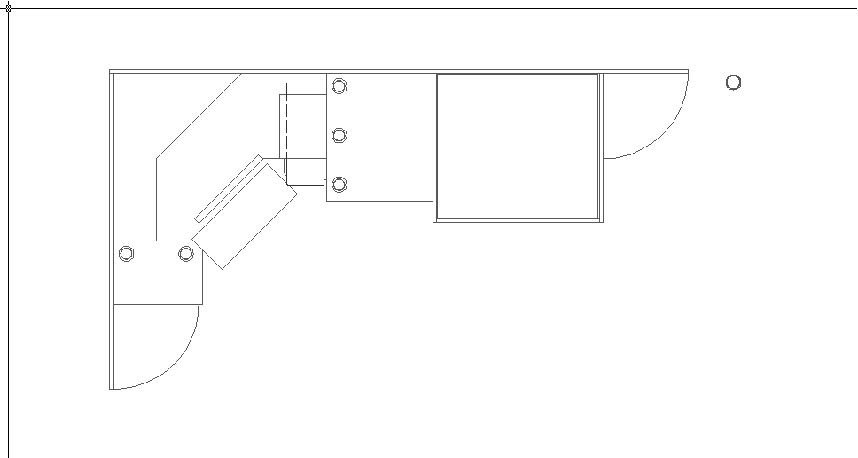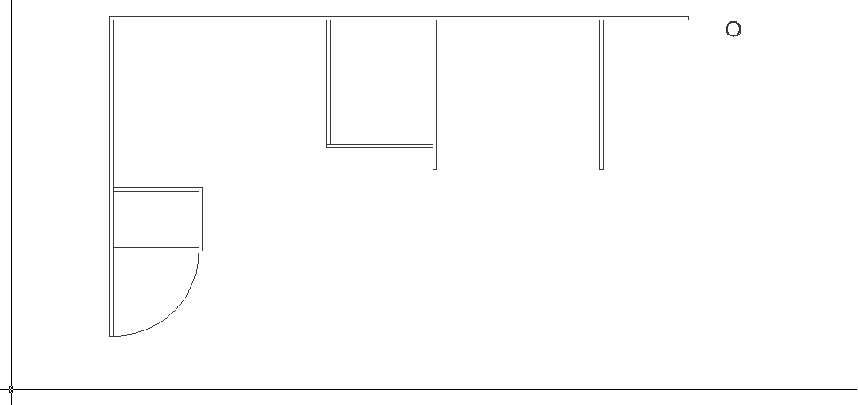Теперь мы займемся устранением эффекта «прозрачности» подставки для клавиатуры в зоне наложения ее контура на контур малой тумбы.
76. Измените масштаб просмотра так, чтобы проблемная зона занимала всю область черчения.
77. С помощью пересекающей рамки выделите все три объекта, которые попадают внутрь контура подставки для клавиатуры (прямоугольник фасада малой тумбы, вертикальная линия прямолинейного участка нижней угловой полки и верхняя горизонтальная линия контура малой тумбы).
78. С помощью инструмента Копировать объекты в новый слой скопируйте выделенные объекты на слой Высота 320.
79. Обрежьте линии, попадающие внутрь контура подставки для клавиатуры, используя в качестве секущей прямоугольник контура.
80. Восстановите предыдущий масштаб просмотра.
81. Для завершения работы над объектами слоя Высота 720 осталось выполнить небольшую операцию – создать нижнюю горизонтальную линию контура боковой стенки рабочей зоны. Решите эту задачу самостоятельно любым удобным для вас способом. (Например, можно разморозить нулевой слой, скопировать горизонтальную габаритную линию на слой Высота 720, затем снова заморозить нулевой слой и обрезать полученную горизонтальную линию по вертикальной линии контура боковой стенки рабочей зоны.) Полученный результат должен быть таким, как показано на рис. 6.29.
82. Теперь, применяя уже изученные вами инструменты, самостоятельно создайте остальные объекты, которые должны находиться на слоях Высота 320 (рис. 6.30)
и Высота 18 (рис. 6.31).